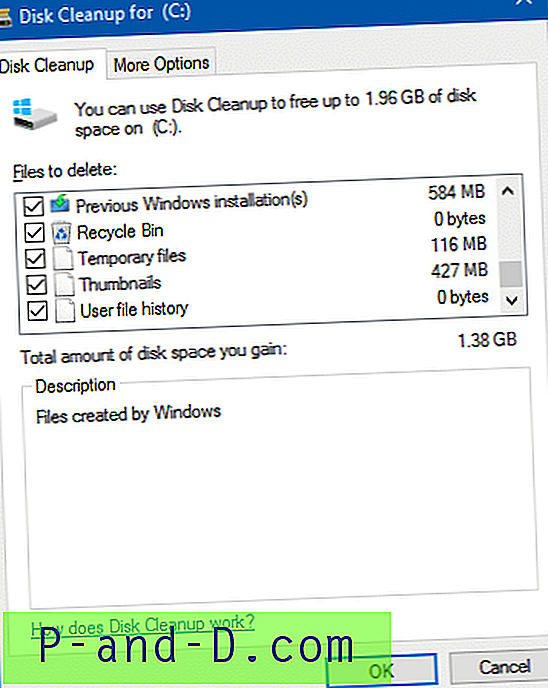디스크는 오늘날 비교적 저렴하기 때문에 백업 목적으로 사용할 수있는 최상의 미디어 중 하나입니다. CD-R은 최대 700MB의 데이터를 저장할 수 있으며 DVD-R은 CD-R보다 6 배 더 많은 공간을 포함합니다. 또한 백업으로 파일을 디스크에 쓰면 데이터를 읽을 수있는 또 다른 이점이 있습니다. 즉, 디스크를 컴퓨터에 삽입하면 Almanahe와 같은 강력한 바이러스를 포함하여 실행 파일을 감염시키는 사람은 디스크에 기록 된 파일을 수정하거나 삭제할 수 없습니다.
CD 및 DVD 디스크의 유일한 문제는 영원히 지속되지 않으며 민감하다는 것입니다. 디스크 취급이 잘못되어 디스크에 지문이나 작은 흠집이 있으면 오래된 디스크 플레이어가 디스크를 제대로 읽을 수 없습니다. 대부분의 최신 디스크 플레이어는 오류 수정 기능이 있으며 일반적으로 지문을 통해 긁힌 표면으로 읽을 수 있습니다. 그렇기 때문에 일부 플레이어는 다른 디스크에서 완벽하게 재생되는 동안 일부 디스크에 붙어있는 것처럼 보입니다. 그러나 디스크 플레이어가 디스크를 읽을 수없고 데이터 나 사진을 다시 가져와야하는 경우 다음과 같은 이상한 정통 방법을 사용하기 전에 데이터를 다시 가져 오는 데 사용할 수있는 몇 가지 도구가 있습니다. 치약, 바나나 피부, 캔들 왁스를 사용하거나 변기에 플러시하여 디스크를 완전히 손상시킬 수 있습니다! 긁힌 CD에서 데이터를 복구하는 데 도움이되는 프로그램 목록에 도달하기 전에 이러한 모든 프로그램이 어떻게 작동하는지 설명하고 싶습니다. 디스크가 긁 히면 해당 부분이나 섹터를 읽을 수 없게됩니다. Windows 7 복사하여 붙여 넣기 기능을 통해 CD 내용을 직접 복사하면 " 잘못된 MS-DOS 기능 "이라는 오류가 발생합니다.이 오류 메시지는 문제가 있음을 알려주지 않는 매우 일반적인 오류 메시지입니다. 디스크.

아래 나열된 프로그램을 사용하면 오류없이 복사 할 수있는 마지막 비트까지 파일을 복사하고 유지할 수 있습니다. 즉, 오류 메시지를 표시하거나 중지하지 않고 가능한 모든 것을 복사 할 수 있습니다.
1.로드 킬의 멈출 수없는 복사기
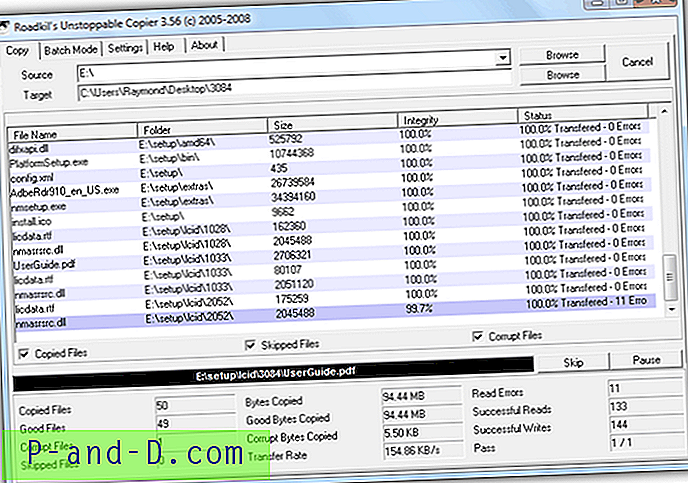
Roadkil의 멈출 수없는 복사기는 파일이 손상된 경우에도 멈추지 않고 간단히 복사합니다. 파일을 저장할 대상인 디스크에 일반적으로 드라이브 문자 인 소스를 선택하고 복사 버튼을 클릭하기 만하면됩니다. 디스크 루트에서 복사하지 않으려는 경우 여러 위치를 복사 할 수있는 배치 모드와 같은 일부 고급 기능이 있습니다. 설정 탭을 사용하면 사용자 인터페이스의 언어를 전환하고 손상된 파일을 건너 뛰거나 파일 속성을 유지하는 등의 작업을 수행 할 수 있습니다. 슬라이더를 기본 위치 (최고의 데이터 복구가 아닌 가장 빠른 데이터 복구)의 기본 위치에 두는 것이 좋습니다. 유용.
Roadkil의 멈출 수없는 복사기 다운로드
2. CD 복구 도구 상자
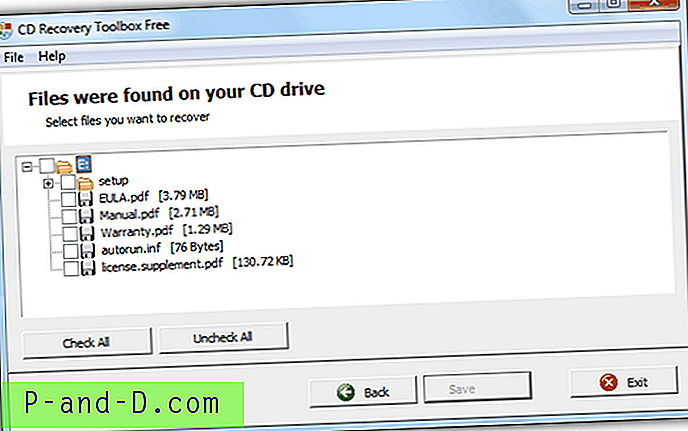
CD 복구 도구 상자는 마법사 스타일의 인터페이스를 통해 무료로 사용하기 쉽고 다른 도구보다 빠르게 복사하는 것처럼 보이기 때문에 가장 좋아하는 도구입니다. CD에서 읽을 수없는 파일을 복사하려면 프로그램을 실행하고 자동으로 나열된 CD / DVD 드라이브를 선택한 다음 파일을 저장할 대상 디렉토리를 선택하고 마지막으로 개별 파일 또는 폴더를 선택할 수있는 옵션을 제공합니다 확인란을 선택하여 복구하십시오.
CD 복구 도구 상자 다운로드
3. IsoPuzzle
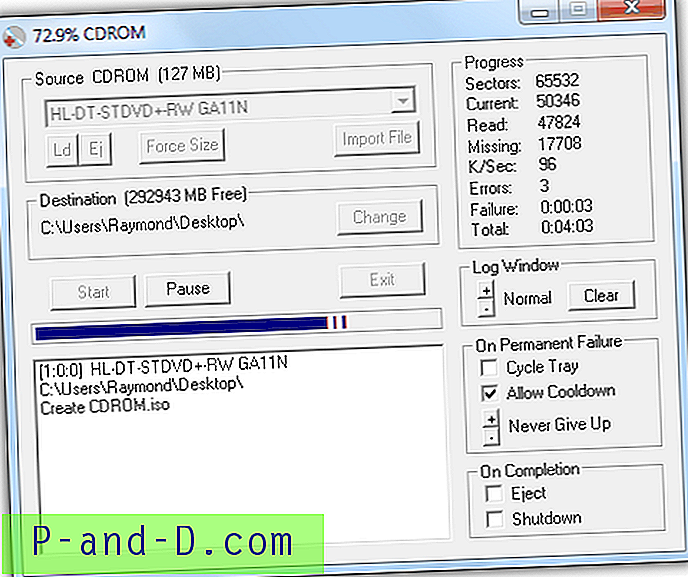
IsoPuzzle은 ISO 이미지를 생성하여 전체 디스크를 백업하려고하지만 Windows가 복사 할 수없는 파일을 복사 할 수있는 추가 기능이 있기 때문에 나머지 디스크와 약간 다릅니다. 정말 간단하고 더 똑똑한 디스크 복구 소프트웨어입니다. 디스크를 입력하고 복구 된 파일을 저장할 대상을 선택한 다음 시작 버튼을 클릭하십시오. ISO 파일을 복사하기 전에 저장하라는 메시지가 표시됩니다. IsoPuzzle은 이식 가능하며 IsoPuzzle의 디렉토리에 추가 WNASPI32.DLL 파일이 있어야하며 오디오 CD를 지원하지 않습니다.
IsoPuzzle 다운로드
4. CDCheck
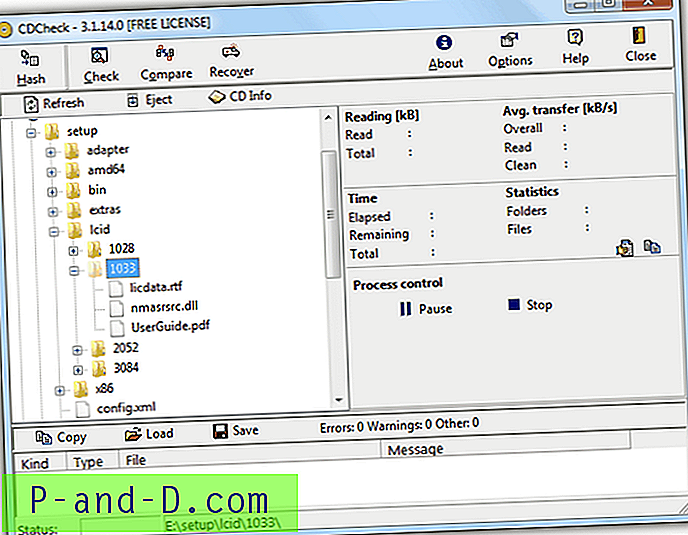
CDCheck는 실제로 쉐어웨어이지만 개인 용도로는 무료입니다. 이 등록 페이지에서 요청하여 무료 라이센스를 얻을 수 있습니다. CDCheck는 프로그램이 인터페이스와 같은 창 탐색기에서 파일을 표시하는 위치에서 사용하기가 매우 쉽고 복사하려는 파일이나 폴더를 선택한 다음 복구 버튼을 클릭하기 만하면 됩니다. 복구 설정 창이 열리고 재시도 횟수, 시간 초과 및 일치하는 파일 크기의 기존 출력 파일 건너 뛰기와 같은 고급 옵션 및 출력 디렉토리를 설정할 수 있습니다. CDCheck를 사용하여 확인 버튼을 클릭하여 파일이 유효하고 손상되지 않았는지 확인할 수도 있습니다.
CDCheck 다운로드
5. 아이소 버스터
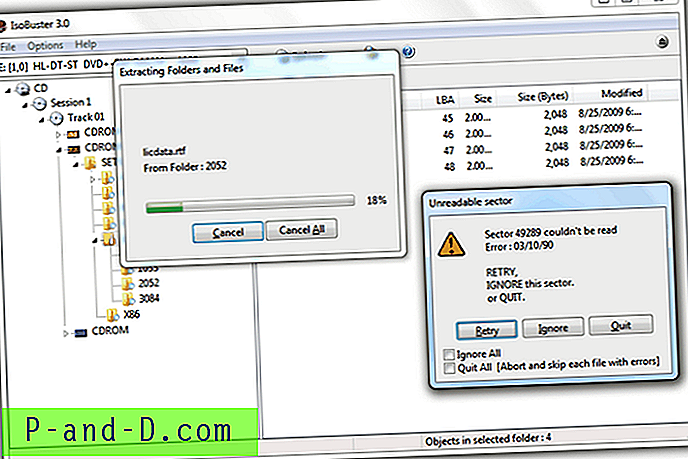
IsoBuster는 삭제 된 파일을 복구하는 데 사용할 수있는 고급 도구이지만 읽을 수없는 파일을 강제로 복사 할 수도 있습니다. 손상된 파일에는 최소한 원본 파일의 일부가 포함되어있을 수 있으며 다른 복구 프로그램으로 재구성 할 수 있으며 파일이 전혀없는 것보다 낫습니다. IsoBuster는 쉐어웨어이지만 무료 기능 만 사용하도록 선택할 수 있습니다. 읽을 수없는 CD에서 파일을 복구하려면 복구 할 폴더를 마우스 오른쪽 단추로 클릭하고 추출을 선택하십시오.
IsoBuster 다운로드
6. 데드 디스크 닥터
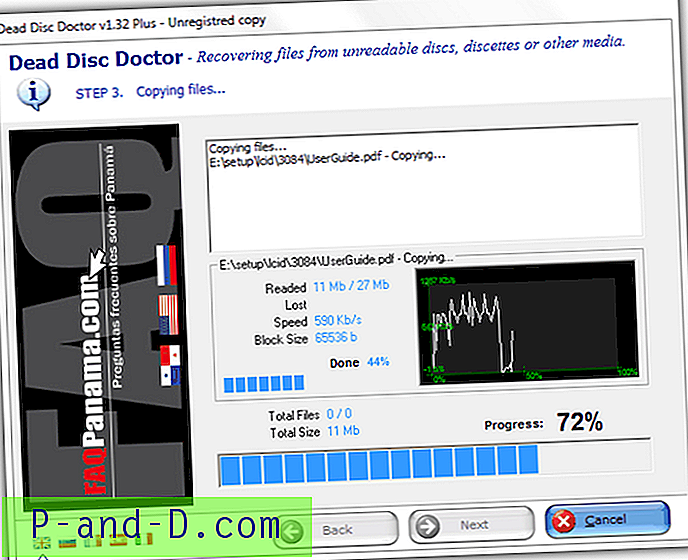
Dead Disk Doctor는 다른 기사에 실 렸지만이 기사에서 논의 된 작업을 수행하려고 시도하기 때문에이 기사를 다시 테스트하고 병합하기로 결정했습니다. Dead Disk Doctor는 디스크에서 하나의 파일 만 복구 할 수있는 제한이있는 쉐어웨어입니다. 복구 할 파일이 여러 개인 경우 번거 로움을 겪어야합니다. 긁힌 CD 중 하나에서 Dead Disk Doctor를 테스트하면 갑자기 종료되고 "Disc not ready!"라는 메시지가 나타납니다. 오류. 그것은 우리에게는 효과가 없었지만 모든 컴퓨터 구성이 다르기 때문에 다른 경우에 작동 할 수 있습니다.
Dead Disk Doctor 다운로드
6 개의 무료 데이터 복구 도구를 모두 사용하여 긁힘, 손상 또는 결함이있는 CD에 대해 시도했지만 여전히 작동하지 않는 경우 YouTube에서 "스크래치 CD"를 검색하고 긁힌 디스크를 수정하기 위해 이상한 방법을 시도하여 위험을 감수 할 수 있습니다. 의견이 가장 많고 성공률이 높은 방법 만 시도하십시오. YouTube 동영상에 대한 의견이 거의 없는데 그 동영상이 작동하지 않는다고 말하거나 돌이킬 수없는 손상된 CD로 끝났다면 절대로 기회를 놓치지 마십시오.